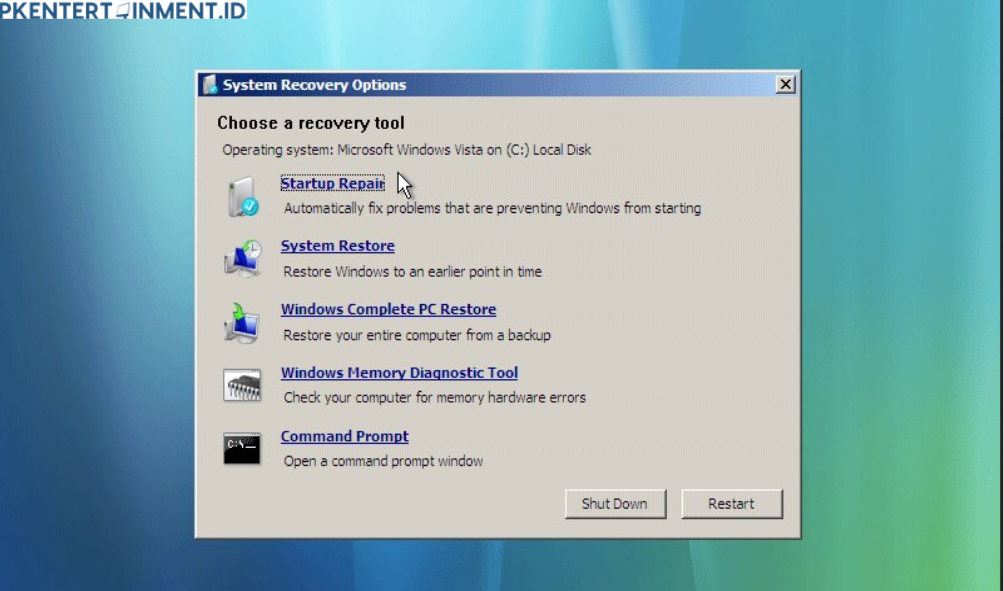Windows 7 adalah salah satu sistem operasi yang banyak digunakan hingga saat ini. Meski sudah cukup lama, stabilitas dan fitur-fiturnya membuat banyak orang enggan beralih ke versi terbaru. Namun, seperti halnya teknologi lain, Windows 7 pun kadang mengalami masalah yang bikin kamu pusing tujuh keliling.
Salah satu cara yang bisa Kamu andalkan untuk mengatasi berbagai error di Windows 7 adalah menggunakan repair tool. Nah, kalau Kamu penasaran bagaimana cara memperbaiki Windows 7 dengan repair tool, di artikel ini Kamu akan menemukan panduan lengkapnya!
Daftar Isi Artikel
Kenapa Windows 7 Bisa Bermasalah?
Sebelum kita bahas lebih lanjut soal cara memperbaiki Windows 7 dengan repair tool, penting buat Kamu tahu dulu nih kenapa sistem operasi ini bisa bermasalah. Beberapa alasan umum kenapa Windows 7 bisa error antara lain:
- File Sistem Rusak
File sistem yang rusak seringkali jadi penyebab utama Windows mengalami crash. Hal ini bisa terjadi akibat pemadaman listrik mendadak, virus, atau proses instalasi yang tidak sempurna. - Kesalahan Konfigurasi
Terkadang, kesalahan saat mengonfigurasi pengaturan Windows bisa membuat sistem tidak berjalan sebagaimana mestinya. - Driver yang Tidak Kompatibel
Driver yang tidak sesuai atau usang bisa membuat hardware Kamu tidak berfungsi dengan baik dan akhirnya menyebabkan error di Windows. - Serangan Malware atau Virus
Serangan dari malware dan virus juga seringkali mengakibatkan kerusakan pada file sistem atau bahkan membuat Windows tidak bisa booting.
Kalau Kamu sudah mengalami salah satu dari masalah-masalah di atas, jangan panik dulu. Dengan repair tool di Windows 7, masalah-masalah ini bisa diatasi tanpa perlu instal ulang!
Mengenal Fitur Repair Tool di Windows 7
Repair tool pada Windows 7 adalah alat bawaan yang memungkinkan Kamu memperbaiki berbagai masalah pada sistem operasi tanpa harus melakukan instal ulang seluruhnya. Dengan menggunakan repair tool ini, Kamu bisa memperbaiki kerusakan file sistem, masalah booting, hingga mengatasi kerusakan pada file registry.
Repair tool sangat berguna untuk memperbaiki Windows yang crash atau mengalami error tanpa mengorbankan data dan aplikasi yang sudah terpasang.
Ada beberapa cara untuk mengakses repair tool di Windows 7, tergantung dari jenis masalah yang Kamu hadapi. Bisa lewat menu System Recovery Options atau langsung dari DVD instalasi Windows 7 jika sistem Kamu sudah tidak bisa booting.
Cara Memperbaiki Windows 7 dengan Repair Tool
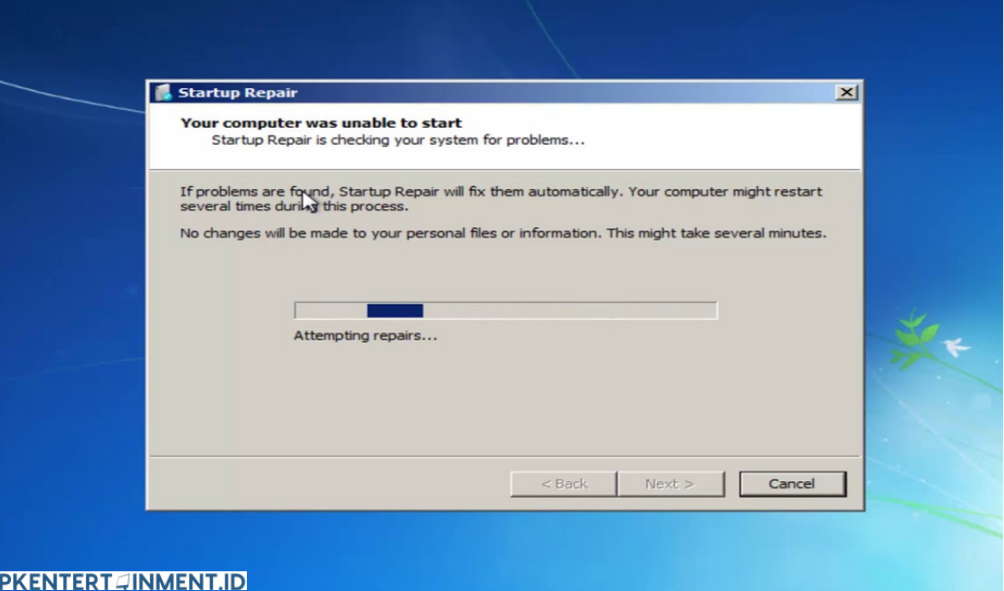
Berikut ini langkah-langkah cara memperbaiki Windows 7 dengan repair tool yang bisa Kamu ikuti dengan mudah. Simak baik-baik ya!
1. Gunakan System Recovery Options
Jika Kamu masih bisa mengakses Windows 7 tapi mengalami masalah yang mengganggu, Kamu bisa menggunakan System Recovery Options. Ini adalah salah satu fitur yang bisa Kamu temukan di Control Panel atau ketika Kamu melakukan restart dan memilih opsi recovery.
Cara mengaksesnya:
- Restart komputer Kamu.
- Saat komputer mulai booting, tekan tombol F8 secara berulang hingga muncul menu Advanced Boot Options.
- Pilih opsi Repair Your Computer dan tekan Enter.
- Setelah itu, Kamu akan masuk ke menu System Recovery Options.
- Pilih Startup Repair untuk memperbaiki masalah booting, atau pilih System Restore jika Kamu ingin mengembalikan sistem ke keadaan sebelum terjadi masalah.
Fitur ini sangat ampuh untuk mengatasi masalah yang berkaitan dengan file sistem yang rusak atau masalah booting yang membuat Windows tidak bisa masuk.
2. Menggunakan DVD Instalasi Windows 7
Kalau sistem Kamu sudah tidak bisa booting sama sekali dan tidak bisa masuk ke menu recovery, Kamu bisa menggunakan DVD instalasi Windows 7 sebagai alternatif. Ini juga merupakan salah satu cara memperbaiki Windows 7 dengan repair tool yang efektif.
Berikut langkah-langkahnya:
- Masukkan DVD instalasi Windows 7 ke dalam drive komputer Kamu.
- Restart komputer dan boot dari DVD dengan menekan tombol yang sesuai saat startup (biasanya F12 atau Del untuk masuk ke menu boot).
- Pilih bahasa dan pengaturan lainnya, lalu klik Next.
- Pada layar berikutnya, klik Repair your computer yang terletak di bagian kiri bawah.
- Setelah itu, sistem akan mendeteksi instalasi Windows Kamu dan akan menawarkan opsi untuk memperbaikinya. Pilih Startup Repair jika masalah terkait booting, atau System Restore untuk mengembalikan sistem.
Jika Kamu menggunakan DVD, Kamu juga bisa menjalankan Command Prompt dari opsi recovery dan menggunakan perintah seperti sfc /scannow untuk memperbaiki file sistem yang rusak.
3. Perbaiki Menggunakan Command Prompt
Salah satu fitur dari System Recovery Options yang paling sering digunakan adalah Command Prompt. Di sini, Kamu bisa menggunakan beberapa perintah untuk memperbaiki Windows 7 secara manual.
Perintah yang paling sering digunakan adalah sfc /scannow. Perintah ini berfungsi untuk memeriksa dan memperbaiki file sistem yang rusak. Caranya:
- Buka Command Prompt dari menu System Recovery Options.
- Ketik perintah:
sfc /scannowdan tekan Enter. - Tunggu proses selesai. Sistem akan otomatis memperbaiki file-file yang rusak.
Selain itu, Kamu juga bisa menggunakan perintah chkdsk /f untuk memeriksa dan memperbaiki masalah pada hard drive.
Apakah Repair Tool Selalu Berhasil?
Meskipun repair tool adalah alat yang sangat bermanfaat, tidak semua masalah bisa diselesaikan dengan menggunakan fitur ini. Beberapa masalah yang terlalu parah atau file yang sudah terlanjur rusak parah mungkin memerlukan instalasi ulang.
Namun, repair tool tetap menjadi langkah pertama yang patut Kamu coba sebelum memutuskan untuk melakukan instal ulang Windows 7.
Baca Juga: Cara Efektif Mengatasi Kinerja Lambat pada Windows 11
Itulah panduan lengkap mengenai cara memperbaiki Windows 7 dengan repair tool. Dengan langkah-langkah yang sudah dijelaskan di atas, Kamu bisa memperbaiki berbagai masalah pada sistem operasi Windows 7 tanpa harus melakukan instal ulang.
Jangan lupa, selalu backup data penting Kamu sebelum melakukan proses repair, untuk berjaga-jaga jika ada hal yang tidak diinginkan terjadi.
Semoga artikel ini bermanfaat buat Kamu yang sedang mencari solusi untuk masalah Windows 7. Selamat mencoba, dan semoga berhasil!